На каждом смартфоне есть специальный раздел — режим разработчика, который предназначен, в первую очередь, для тестировщиков ПО и программистов. Рядовые пользователи обходят его стороной, разве что, изредка рискуют включить, чтобы установить бета-версию Андроид. Правда, многие даже не догадываются, что он способен не только на это — в нем есть масса полезных функций, которые может смело включить каждый. Так что, если хотите прокачать смартфон на Андроид, обязательно включите эти настройки режима разработчика — вы точно не пожалеете!
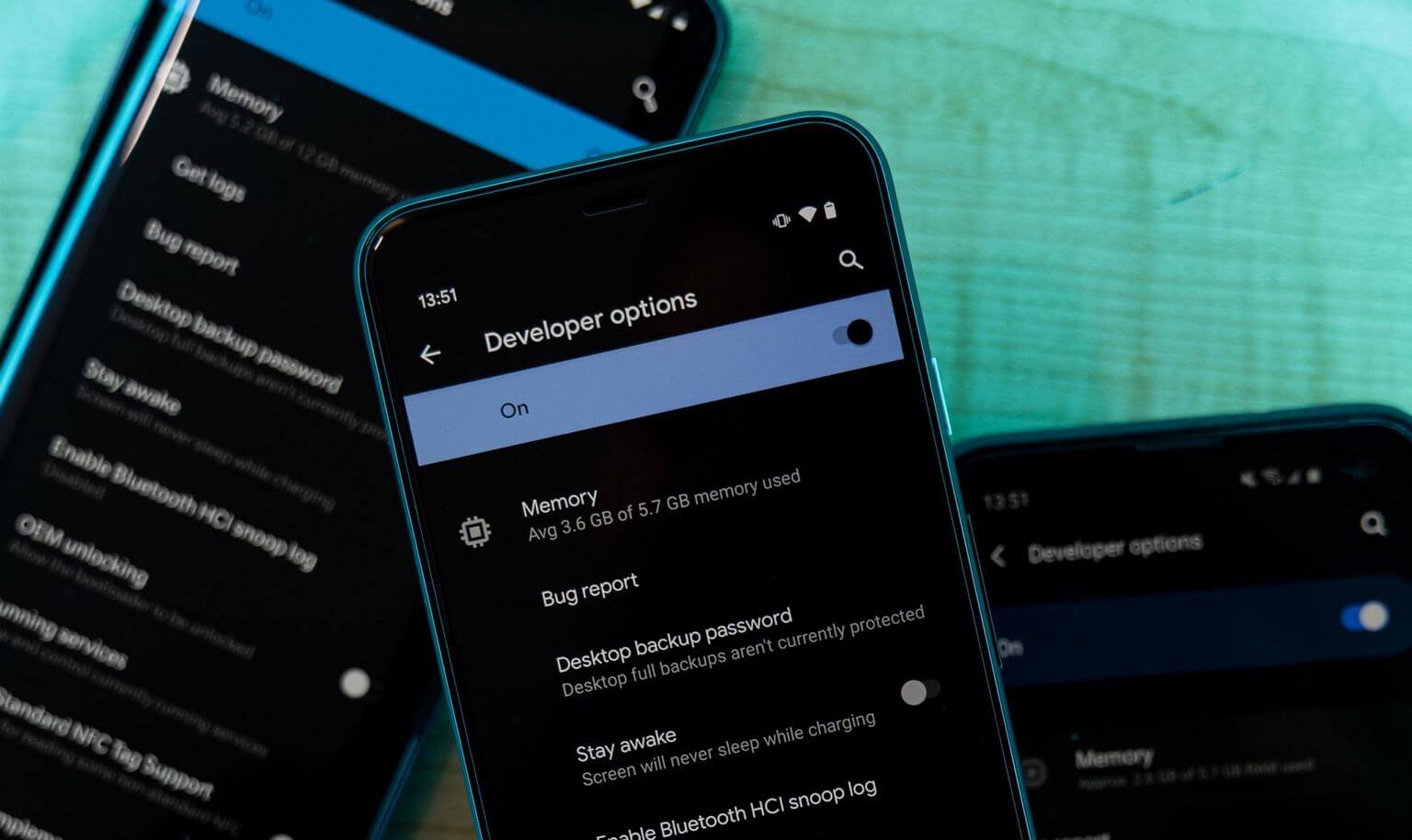
Рассказываем, какие функции можно попробовать в режиме разработчика Андроид
 ПОДПИШИСЬ НА НАШ КАНАЛ В ДЗЕНЕ - БУДЕТ ИНТЕРЕСНО
ПОДПИШИСЬ НА НАШ КАНАЛ В ДЗЕНЕ - БУДЕТ ИНТЕРЕСНО
Как войти в режим разработчика Андроид
Новые пользователи ошибочно ищут переключатель этого режима, но такового нет. Все немного сложнее, но запомнить, как включить меню разработчика, очень просто.
- Зайдите в Настройки и зайдите в пункт «О телефоне».
- Затем найдите строку «Номер сборки».
- Нажимайте ее до тех пор, пока не появится экран для ввода пароля от телефона.
- После ввода появится надпись «Вы разработчик».
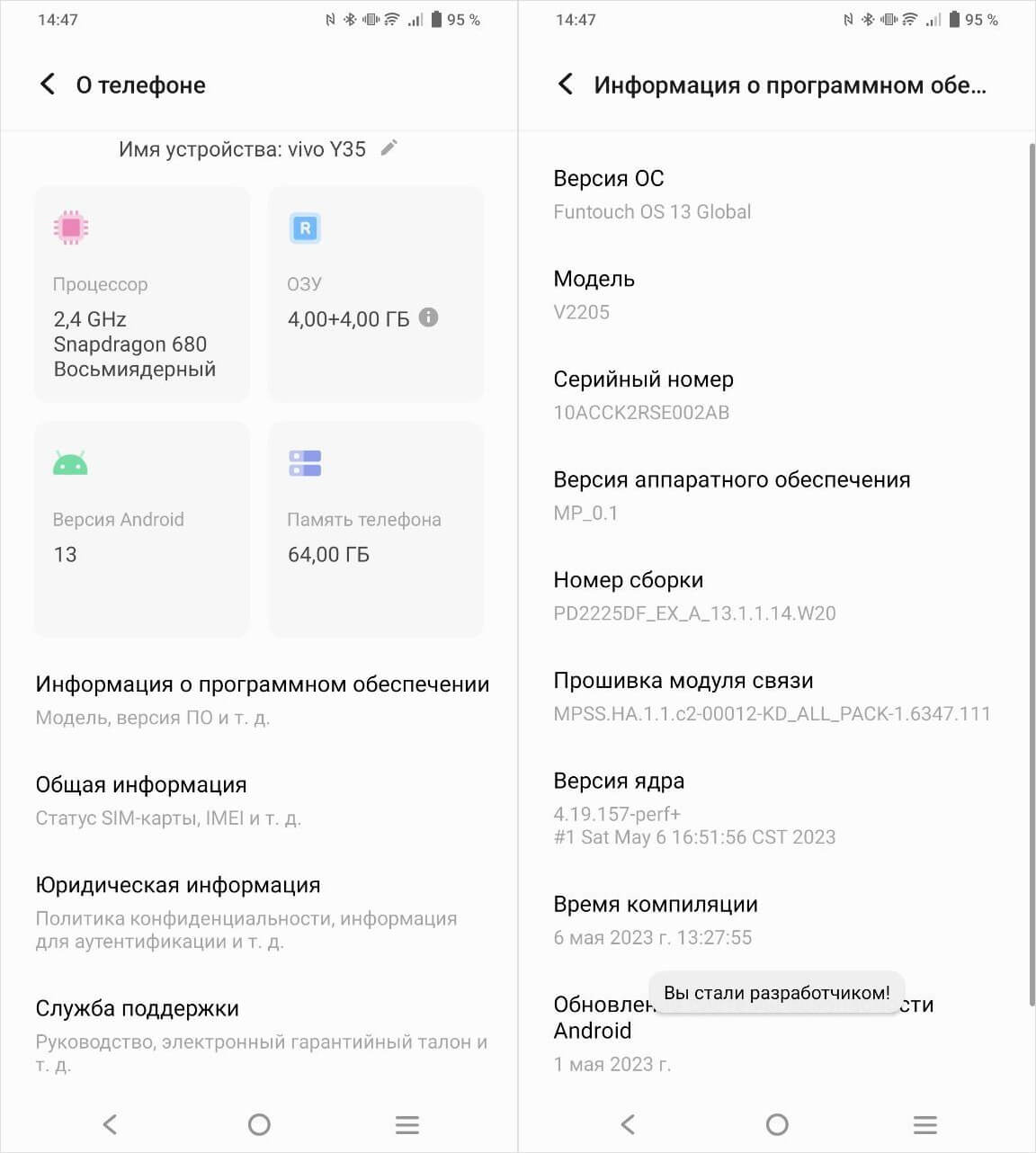
Включить режим разработчика очень просто
После этого у вас появится пункт «Для разработчиков», где и нужно будет производить все манипуляции. Там же его можно отключить, передвинув ползунок вверху экрана.
ТОП-5 реально полезных приложений для Андроид, которых у тебя точно нет
Передача данных активна всегда
Если у вас одновременно включены сотовые данные на Андроид и активно Wi-Fi подключение, то активно будет работать только второй вариант. Однако иногда это может обернуться проблемой, так как смартфон подключается к точке доступа, а передача данных не работает — велик шанс пропустить важный звонок или сообщение в мессенджере. Чтобы этого избежать, можно включить всегда активную передачу данных на Андроид, сделать это очень просто.
- Зайдите в Настройки.
- Нажмите «Система» и зайдите в пункт «Для разработчиков».
- Прокрутите список вниз и активируйте ползунок возле «Мобильные данные всегда активны» (может называться «Не отключать мобильный интернет»).
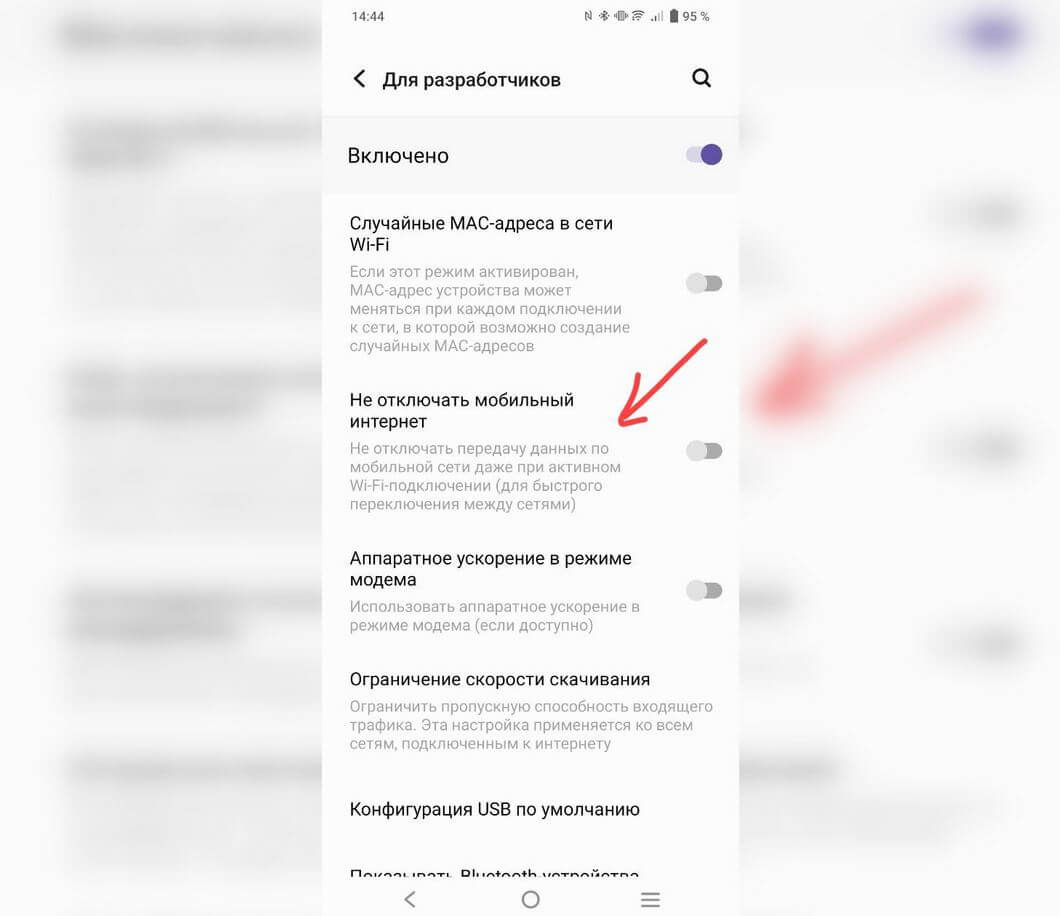
Мобильные данные будут работать даже при активном Wi-Fi-соединении
Так вы подстрахуете себя от внезапных отключений Wi-Fi, а все уведомления будут приходить, даже если вы забудете активировать сотовые данные в шторке. Однако имейте в виду, что смартфон начнет разряжаться быстрее, особенно, когда сигнала сотовой сети не будет.
Как узнать, чем забита оперативная память на Андроид
Одна из важнейших фишек режима разработчика — встроенный диспетчер фоновых процессов как на Windows. Благодаря ему вы можете не только знать, какие службы работают прямо сейчас, но и сколько памяти они расходуют. Их даже можно принудительно остановить, но делать это нужно крайне осторожно — иначе смартфон начнет работать с ошибками.
- Зайдите в Настройки, нажмите «Система».
- Выберите пункт «Для разработчиков».
- Найдите «Приложения в режиме ожидания».
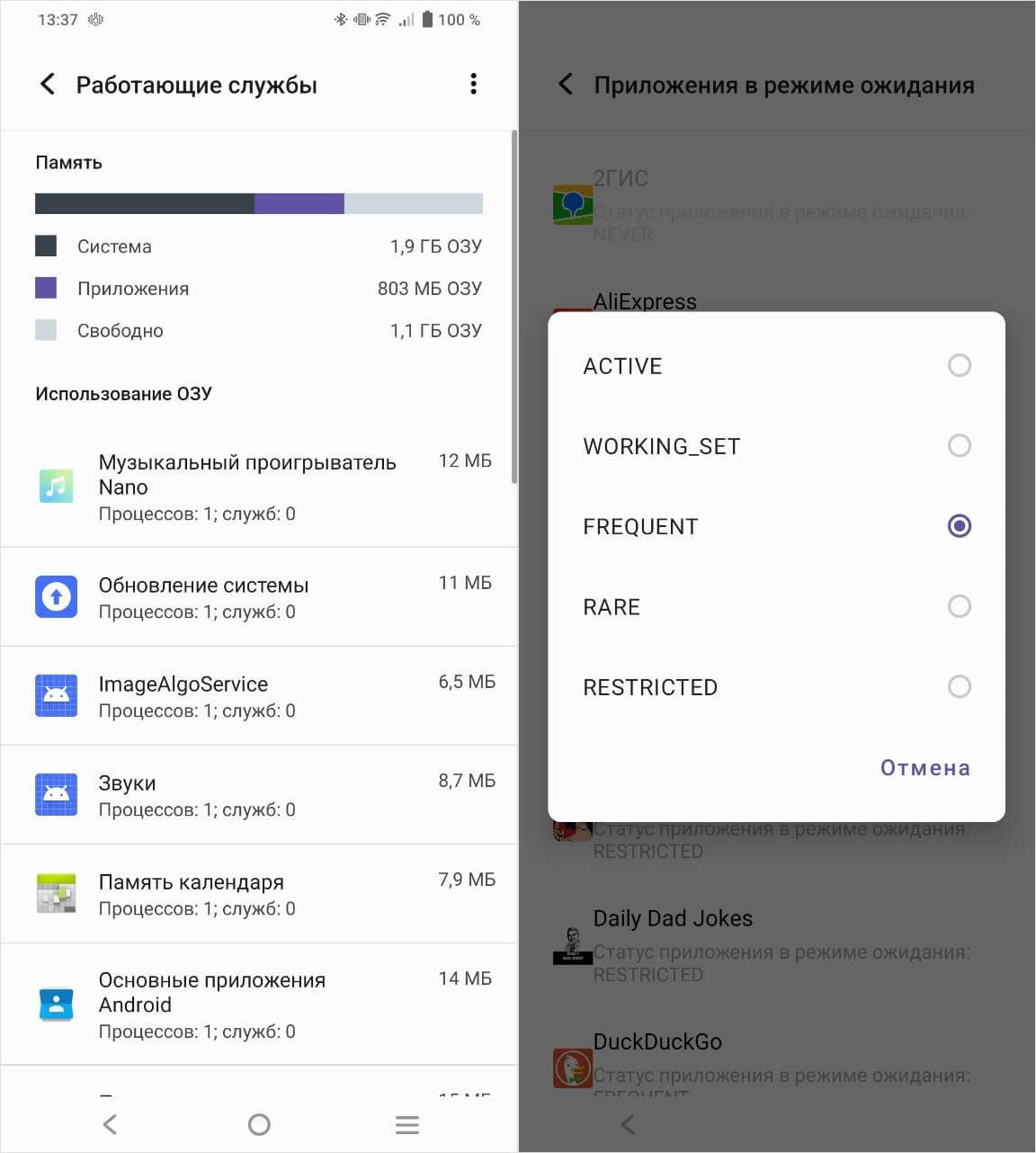
Можно отключать приложения из фона или менять их приоритет
У каждого из приложений будет отображаться частота использования: процессы с надписью Active и Working Set лучше не трогать, так как это недавно запущенные и активные системные процессы. А вот Restricted лучше установить на редко используемые приложения, которые будут работать с ограничениями. Список работающих приложений также доступен в пункте «Работающие службы»: здесь они отображаются в режиме реального времени вместе с дополнительными запущенными процессами, где можно узнать, сколько оперативки они расходуют, и остановить.
Нашел, как ускорить Андроид-смартфон и не разрядить его. Айфон так не умеет
Как включить новые функции Андроид
Наверняка вы слышали об экспериментальных функциях: их, например, можно опробовать с помощью флагов в Google Chrome. Также вы можете включить новые функции Android, которые становятся доступными для разработчиков. При этом не нужно качать бета-версию продукта — функции появляются прямо на вашем смартфоне со стабильной версией прошивки. Включить их очень легко.
- Зайдите в Настройки, выберите «Система».
- Выберите меню разработчика.
- В списке найдите «Экспериментальные функции» и активируйте их, если он доступны.
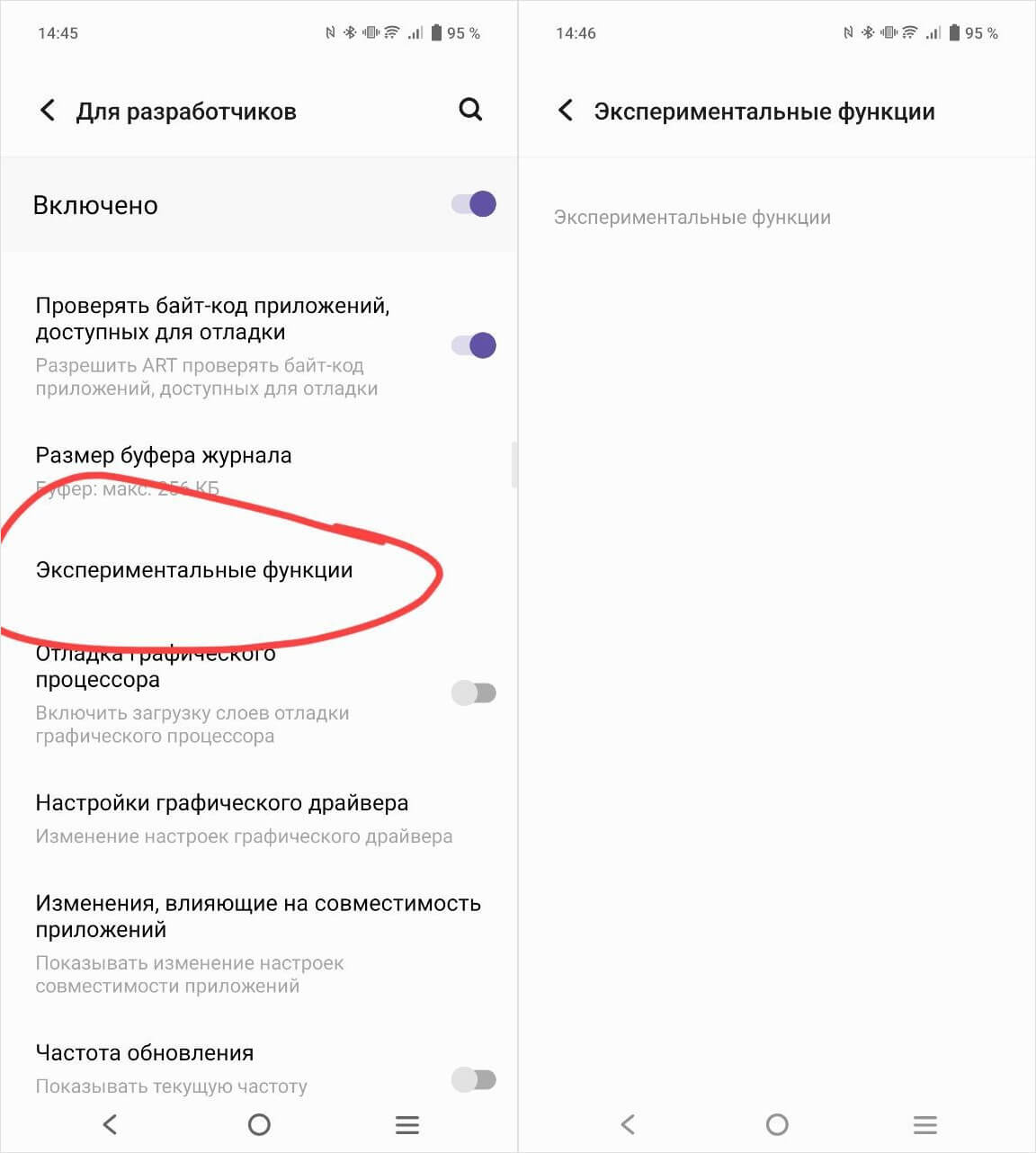
Экспериментальные функции доступны не всегда, но время от времени они появляются здесь
Если список пуст, не отчаивайтесь: новые функции будут появляться время от времени в зависимости от вашей прошивки. На момент написания статьи для FunTouch OS на vivo новых функций пока нет.
Что делать, если греется телефон, и как его охладить
Пароль для резервных копий Андроид
По умолчанию резервные копии ваших данных никак не защищены. Это значит, что при желании их может восстановить и просмотреть любой желающий, если они окажутся в его распоряжении. Надо ли так рисковать? Конечно, нет. Можно поставить пароль на резервную копию, обезопасив свои данные, причем сделать это проще всего через режим разработчика.
- Войдите в Настройки телефона, выберите «Система».
- Нажмите «Для разработчиков».
- В списке найдите «Пароль для резервного копирования».
- Затем введите новый пароль и подтвердите его. Если еще не пользовались функцию, первую строку оставьте пустой.
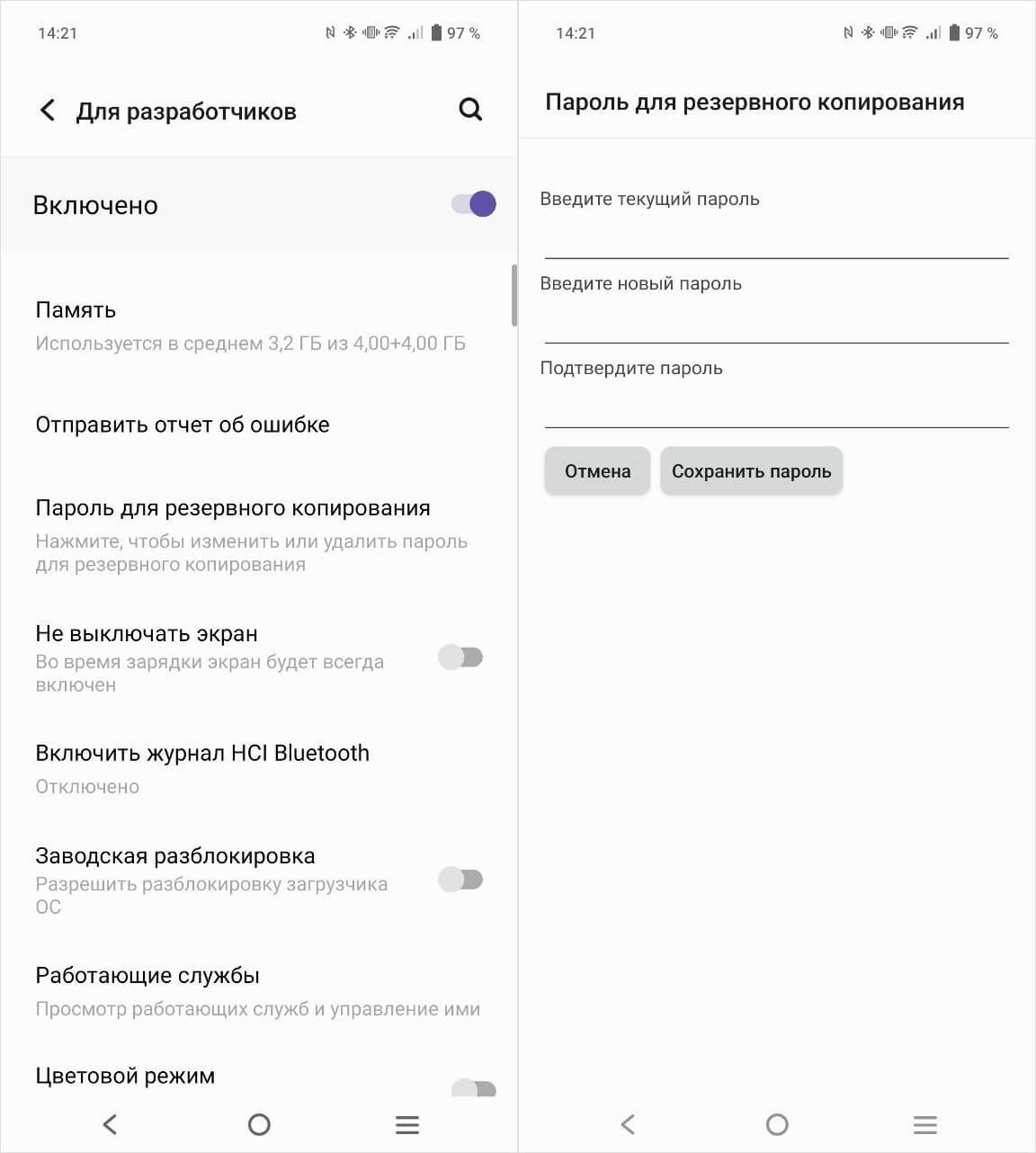
Ваша резервная копия будет в безопасности, если включить эту настройку
После этого ваш смартфон будет работать как и прежде, никаких изменений не будет в резервном копировании. Пароль нужно будет только при восстановлении данных или при сбросе смартфона к заводским настройкам.
ОСТАЛИСЬ ВОПРОСЫ? ЗАДАЙ ИХ В НАШЕМ ТЕЛЕГРАМ-ЧАТИКЕ
А еще в настройках меню разработчика есть пункт «Отладка графического процессора». Что это значит и как ею пользоваться — объяснили в нашем материале.
